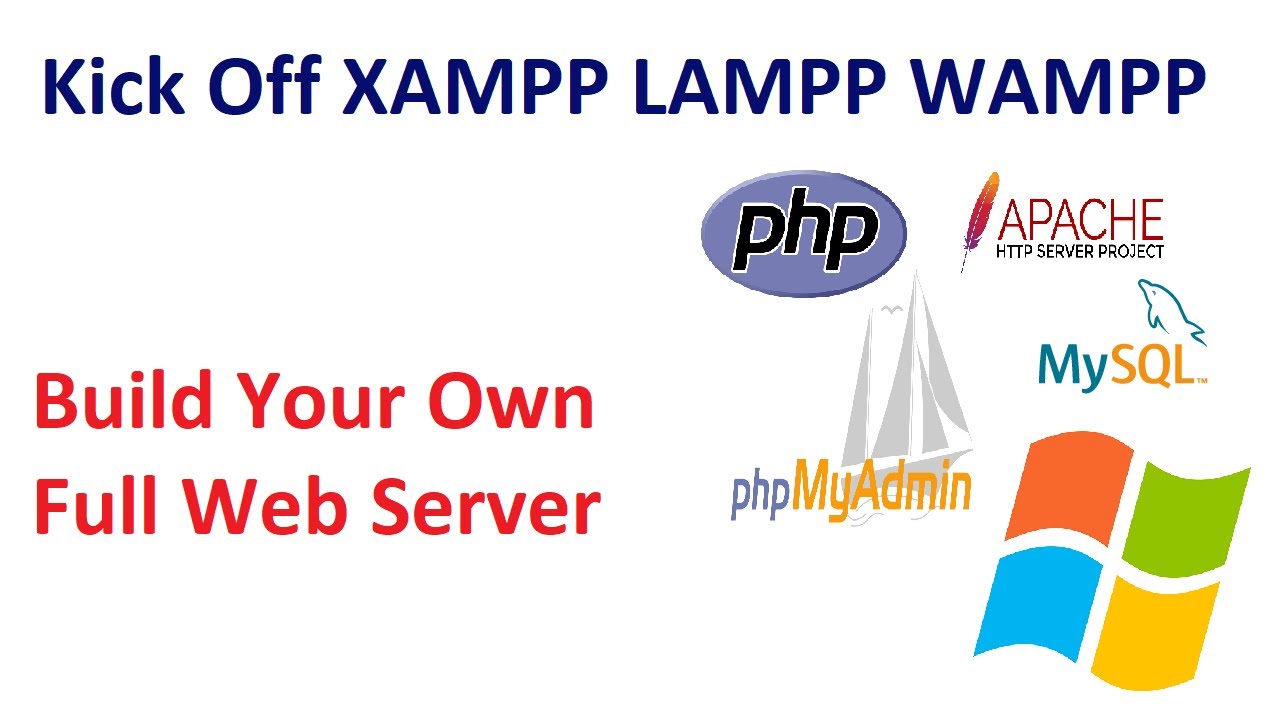instal·lació manual apache, php, mysql i phpmyadmin en Windows 11
Created at: 2025-02-02 11:28:19 | Updated at: 2025-02-02 13:16:07
Aquí tens un resum en català dels passos principals per fer la instal·lació manual d’Apache, PHP, MySQL i phpMyAdmin en Windows 11, juntament amb les configuracions més importants:
1. Instal·lació d’Apache 2.4
- Descarrega la versió per a Windows (ZIP o MSI) des de la pàgina oficial d’Apache (http://httpd.apache.org).
- Descomprimeix (si és el ZIP) a C:\Apache24 (o la carpeta que prefereixis).
- Edició de l’arxiu httpd.conf (ubicat a C:\Apache24\conf\):
- Cerca la línia #ServerName www.example.com:80 i descomenta-la i/o estableix ServerName localhost:80.
- Configura la ruta del DocumentRoot i el Directory corresponent. Per exemple:
DocumentRoot "C:/Apache24/htdocs" <Directory "C:/Apache24/htdocs"> Options Indexes FollowSymLinks AllowOverride All Require all granted </Directory>- (Opcional) Afegir o modificar el port si cal, per exemple Listen 8080.
- Arrenca el servei d’Apache:
- Pots obrir una finestra de terminal a C:\Apache24\bin i executar httpd.exe directament, o bé configurar el servei amb httpd -k install (des de la consola amb permisos d’administrador).
2. Instal·lació de MySQL
- Descarrega MySQL Community Server des de la pàgina oficial (https://dev.mysql.com/downloads/mysql/).
- Instal·la seguint les opcions bàsiques (normalment es pot deixar tot per defecte o triar la configuració personalitzada).
- Comprova que el servei MySQL s’inicia correctament i pren nota de la contrasenya de root (si en defineixes una).
- Pots configurar certs paràmetres a l’arxiu my.ini (ubicat normalment a la carpeta d’instal·lació de MySQL), per exemple:
- port=3306
- basedir=C:/Program Files/MySQL/MySQL Server 8.0/
- datadir=C:/Program Files/MySQL/MySQL Server 8.0/Data/
3. Instal·lació de PHP
- Descarrega PHP en format ZIP (thread safe) des de (https://windows.php.net/download).
- Descomprimeix el contingut a C:\php.
- Reanomena php.ini-development a php.ini i edita’l:
- Activa extensions necessàries, per exemple:
extension_dir = "C:\php\ext" extension=mysqli extension=pdo_mysql
- Configura paràmetres com el max_execution_time, memory_limit, upload_max_filesize, etc., segons convingui.
- Integra PHP amb Apache:
- Obre l’arxiu httpd.conf (o el httpd-vhosts.conf):
4.dll o php8apache2_4.dll, segons la versió) LoadModule php_module "C:/php/php8apache2_4.dll" # Processament de fitxers .php AddHandler application/x-httpd-php .php # Indica on es troba el php.ini PHPIniDir "C:/php"
- Assegura’t que la ruta php8apache2_4.dll coincideix amb la teva versió i la ubicació de fitxers.
- Reinicia Apache perquè carregui la configuració PHP.
4. Instal·lació de phpMyAdmin
- Descarrega phpMyAdmin des de la pàgina oficial (https://www.phpmyadmin.net/).
- Descomprimeix la carpeta en un directori accessible des de l’Apache, per exemple C:\Apache24\htdocs\phpmyadmin.
- Configura l’arxiu config.inc.php (a dins de la carpeta de phpMyAdmin) o renombra el fitxer config.sample.inc.php:
- Ajusta la directiva $cfg['blowfish_secret'] amb una clau única.
- Revisa que $cfg['Servers'][$i]['host'] = 'localhost'; i $cfg['Servers'][$i]['user'] / $cfg['Servers'][$i]['password'] si vols tenir un accés per defecte (normalment es deixa en blanc per entrar amb l’usuari root o un altre usuari creat).
- Accedeix a phpMyAdmin des de http://localhost/phpmyadmin (o http://localhost:8080/phpmyadmin si has canviat el port d’Apache).
5. Consideracions finals
- Comprovar versions: executa php --version, mysql --version i obre http://localhost/ per verificar que tens tot funcionant correctament.
- Variables d’entorn (Opcional): pots afegir C:\php i el directori bin de MySQL al PATH de Windows si vols fer servir les ordres php i mysql des de qualsevol consola.
- Seguretat: canvia contrasenyes per defecte (MySQL), configura la seguretat d’Apache (fitxers .htaccess, etc.) i revisa paràmetres de phpMyAdmin si el servidor és accessible públicament.
- Còpies de seguretat: guarda una còpia dels arxius principals de configuració:
- C:\Apache24\conf\httpd.conf
- C:\php\php.ini
- C:\ProgramData\MySQL\MySQL Server X.Y\my.ini (o on el tinguis)
- C:\Apache24\htdocs\phpmyadmin\config.inc.php
No valid image directory found or the category is not valid for the gallery.